Enige wagwoord moet van tyd tot tyd verander word. Dit sal help om u persoonlike inligting en data doeltreffender te beskerm. Met sy gereelde verandering is die waarskynlikheid dat iemand dit kan ontdek en gebruik, baie laer as wanneer u een wagwoord het wat maande of selfs jare nie verander het nie. Dit is beter om elke paar weke 'n paar minute te neem om u wagwoord te verander as om u persoonlike lêers te waag. Dit geld veral as dit u werkrekenaar is en u is die administrateur daarvan.
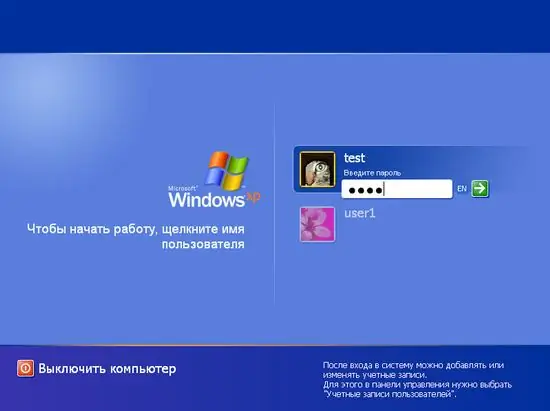
Nodig
'n rekenaar met Windows-bedryfstelsel geïnstalleer
Instruksies
Stap 1
Klik op Start. Gaan dan na die "Configuratiescherm", waar u die komponent "Rekeninge en gebruikers" kies. Kies u administrateurrekening in die venster wat verskyn en klik dan op die komponent "Wysig u wagwoord".
Stap 2
'N Venster sal verskyn waar u die huidige wagwoord kan verander. Voer u huidige wagwoord in die boonste lyn van die venster in. Voer dan die nuwe wagwoord in die middelste reël in. Voer weer u nuwe wagwoord in op die derde reël. Voer 'n wenk vir wagwoorde heel onder in. As u u wagwoord vergeet, kan u dit altyd gebruik. U gebruik byvoorbeeld die naam van u gunsteling gedig as wagwoord. Gevolglik moet u in die vinnige reël invoer wat u die idee van u gunsteling gedig sal gee. Wanneer al die lyne ingevul is, klik heel onder in die venster op "Wagwoord verander". Daarna sal die wagwoord verander word.
Stap 3
U kan ook die administrateurwagwoord verander met behulp van die opdraglyn. Om dit te doen, klik opeenvolgend op "Start" - "Alle programme" - "Standaard" - "Opdraglyn". Tik by die opdragprompt "netgebruiker gebruikersnaam * / en rekeningnaam" in. Voer dan die nuwe wagwoord in. Dan moet u u rekenaar weer begin.
Stap 4
As u nie die wagwoord met die opdraglyn verander nie, moet u u rekenaar in die veilige modus begin. Om dit te doen, druk u voortdurend op die F8-sleutel terwyl u die rekenaar aanskakel. 'N Menu met opsies om die bedryfstelsel te begin, kies "Veilige modus met opdragprompt". Wag totdat die bedryfstelsel in die veilige modus gelaai word. Die opstartproses in hierdie modus kan lank wees. Wanneer die bedryfstelsel gelaai is, sien u die opskrif "Veilige modus" in die werkvenster. Verder is die prosedure dieselfde as in die vorige geval. Nadat u die nuwe wagwoord ingestel het, herbegin u rekenaar en meld u normaal aan.






